Integrácia systému vizuálov Power BI
Tento článok popisuje rozhranie API vizuálu a spôsob, akým Power BI spracováva interakcie medzi vami, vizuálom a hostiteľom.
Akcie a následné aktualizácie v službe Power BI je možné spúšťať manuálne alebo automaticky. Typy aktualizácií:
- Interakcia s vizuálom prostredníctvom služby Power BI.
- Interakcia priamo s vizuálom.
- Vizuál komunikuje so službou Power BI.
Na nasledujúcom obrázku je znázornené, ako bežné akcie vizuálu, ako napríklad výber záložky, spracovávajú v službe Power BI.
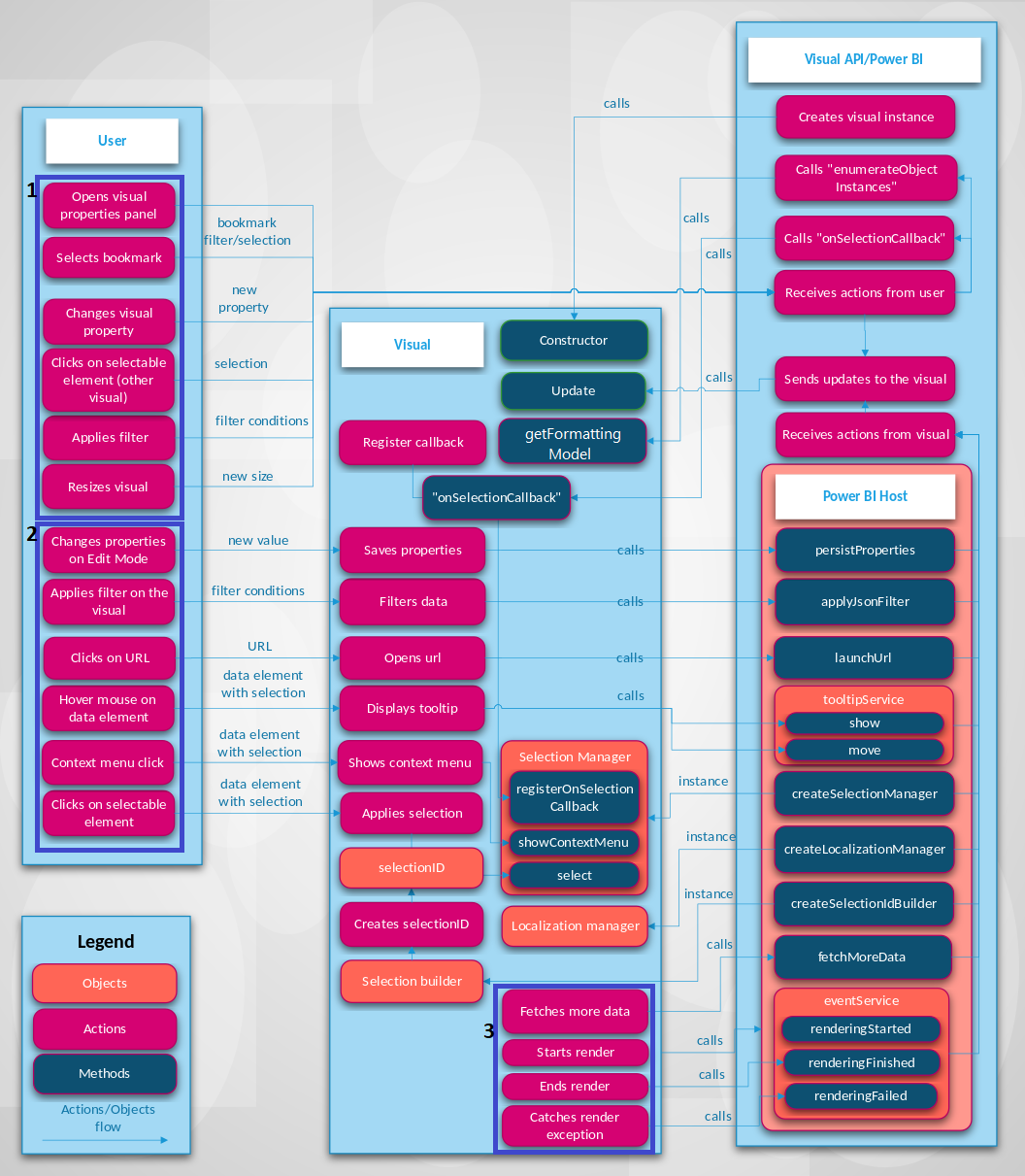
Interakcia s vizuálom prostredníctvom služby Power BI
Vizuál môžete pomocou služby Power BI aktualizovať takto:
Otvorte panel vlastností vizuálu.
Keď otvoríte panel vlastností vizuálu, služba Power BI načíta podporované objekty a vlastnosti zo súboru capabilities.json vizuálu. Na získanie skutočných hodnôt vlastností služba Power BI zavolá metódu vizuálu
getFormattingModel(namiesto toho zavoláenumerateObjectInstancesrozhranie API staršie ako verzia 5.0). Rozhranie API vráti moderné súčasti modelu tably formátu, vlastnosti a ich skutočné hodnoty.Ďalšie informácie nájdete v téme Možnosti a vlastnosti vizuálov služby Power BI.
Prispôsobenie názvov, pozadí, označení a legiend vizualizácií.
Keď zmeníte hodnotu vlastnosti na paneli Formát, služba Power BI zavolá metódu
update. Služba Power BI odovzdá novýoptionsobjekt metódeupdatea objekty obsahujú nové hodnoty.Ďalšie informácie nájdete v téme Objekty a vlastnosti vizuálov služby Power BI.
Zmeňte veľkosť vizuálu.
Keď zmeníte veľkosť vizuálu, služba Power BI zavolá metódu
updatea odovzdá novýoptionsobjekt. Objektyoptionsmajú vnorenéviewportobjekty, ktoré obsahujú novú šírku a výšku vizuálu.Použite filter na úrovni zostavy, strany alebo vizuálu.
Power BI vyfiltruje údaje na základe podmienok filtrovania. Služba Power BI zavolá metódu vizuálu
update, aby sa vizuál aktualizoval novými údajmi.Vizuál získa novú aktualizáciu
optionsobjektov, keď sú v jednom z vnorených objektov nové údaje. Výskyt aktualizácie závisí od konfigurácie mapovania zobrazenia údajov vizuálu.Ďalšie informácie nájdete v téme Vysvetlenie priradenia zobrazenia údajov vo vizuáloch služby Power BI.
Vyberte údajový bod v inom vizuáli v zostave.
Keď vyberiete údajový bod v inom vizuáli v zostave, služba Power BI vyfiltruje alebo zvýrazní vybraté údajové body a zavolá metódu vizuálu
update. Vizuál získa nové filtrované údaje alebo rovnaké údaje s poľom zvýraznení.Ďalšie informácie nájdete v téme Zvýraznenie údajových bodov vo vizuáloch služby Power BI.
Vyberte záložku na paneli Záložky zostavy.
Po výbere záložky na paneli Záložky , a to buď:
Power BI zavolá funkciu, ktorá sa odovzdá do metódy a zaregistruje sa v metóde
registerOnSelectionCallback. Funkcia spätného volania načíta polia výberu pre zodpovedajúcu záložku.Služba Power BI zavolá metódu
updateso zodpovedajúcimfilterobjektom vo vnútrioptionsobjektu .V oboch prípadoch vizuál zmení stav na základe prijatých výberov alebo
filterobjektu .Ďalšie informácie o záložkách a filtroch nájdete v téme Rozhranie API filtrov vo vizuáloch služby Power BI.
Priama interakcia s vizuálom
Môžete tiež priamo pracovať s vizuálom a aktualizovať ho:
Podržte ukazovateľ myši na prvku údajov.
Vizuál môže zobraziť ďalšie informácie o údajovom bode prostredníctvom rozhrania Power BI Tooltips API. Keď ukážete myšou na prvok vizuálu, vizuál dokáže spracovať udalosť a zobraziť údaje o priradenom prvku popisu. Vizuál môže zobraziť štandardný popis alebo popis strany zostavy.
Ďalšie informácie nájdete v téme Pridanie popisov do vizuálov služby Power BI.
Zmeňte vlastnosti vizuálu (napríklad rozbalením stromu) a vizuál uloží nový stav do vlastností vizuálu.
Vizuál môže uložiť hodnoty vlastností prostredníctvom rozhranie API služby Power BI. Keď napríklad pracujete s vizuálom a vizuál potrebuje uložiť alebo aktualizovať hodnoty vlastností, vizuál môže zavolať metódu
persistProperties.Vyberte URL adresu.
Vizuál predvolene nemôže otvoriť URL adresu priamo. Ak chcete otvoriť URL adresu na novej karte, vizuál môže zavolať metódu
launchUrla odovzdať URL adresu ako parameter.Ďalšie informácie nájdete v téme Vytvorenie URL adresy na spustenie.
Použite filter prostredníctvom vizuálu.
Vizuál môže zavolať metódu
applyJsonFiltera odovzdať podmienky na filtrovanie údajov v iných vizuáloch. K dispozícii je niekoľko typov filtrov vrátane základného filtra, rozšíreného filtra a filtra súvisiacich údajov.Ďalšie informácie nájdete v téme Rozhranie API filtrov vo vizuáloch služby Power BI.
Vyberte prvky vo vizuáli.
Ďalšie informácie o výberoch vo vizuáli služby Power BI nájdete v téme Pridanie interaktivity do vizuálu pomocou výberov vizuálov služby Power BI.
Vizuál komunikuje so službou Power BI
Vizuál niekedy spustí komunikáciu s hostiteľom služby Power BI bez akýchkoľvek vstupov od vás:
Vizuál požaduje zo služby Power BI viac údajov.
Vizuál spracováva údaje po častiach. Metóda
fetchMoreDatarozhrania API požaduje ďalší fragment údajov v sémantickom modeli.Ďalšie informácie nájdete v téme Načítanie väčšieho zdroja údajov zo služby Power BI.
Spustí sa služba udalosti.
Power BI môže exportovať zostavu do PDF súboru alebo odoslať zostavu e-mailom (vzťahuje sa len na certifikované vizuály). Ak chcete službe Power BI oznámiť, že vykresľovanie je dokončené a vizuál je pripravený na nasnímanie do PDF alebo e-mailu, vizuál by mal zavolať rozhranie API na vykresľovanie udalostí.
Ďalšie informácie nájdete v téme Export zostáv zo služby Power BI do formátu PDF.
Ďalšie informácie o službe udalostí nájdete v téme Vykresľovanie udalostí vo vizuáloch služby Power BI.
Súvisiaci obsah
Máte záujem o vytváranie vizualizácií a ich pridanie na lokalitu Microsoft AppSource? Pozrite si tieto články: